
Videoneuvotteluominaisuuksien käyttö Macissa
Macin mallista riippuen voit ehkä käyttää videoneuvotteluominaisuuksia, kuten näytönjakoa, esittäjän peittokuvaa, videotehosteita ja reaktioita, kun käytät videota kuvaavaa appia. Jos sinulla on tuettu iPhone, voit myös käyttää iPhonea verkkokamerana Macissa ja käyttää videoneuvotteluominaisuuksia.
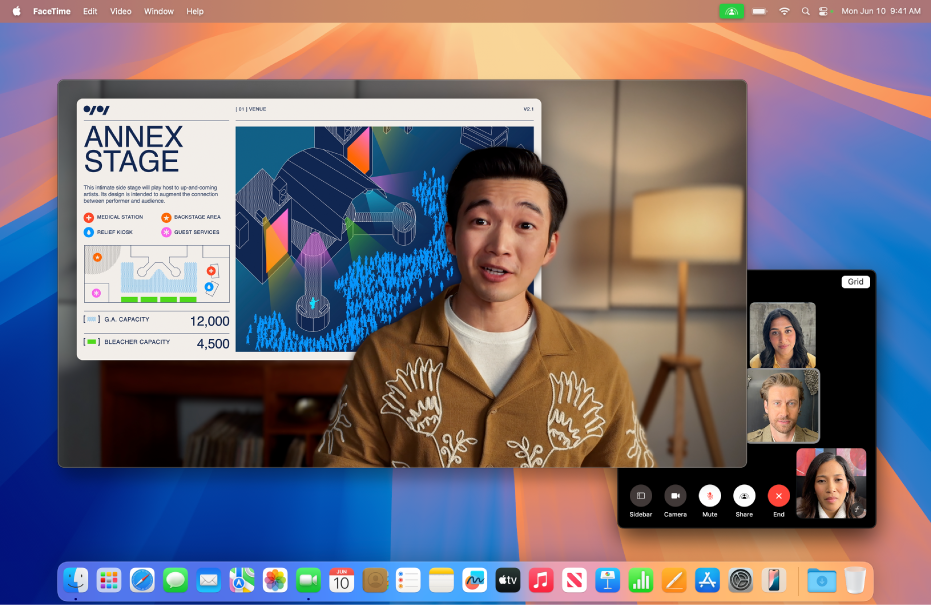
Näytön jakaminen videopuhelun aikana
Avaa videota tallentava appi, kuten FaceTime, ja soita puhelu.
Klikkaa valikkorivillä
 , klikkaa
, klikkaa  ja tee jokin seuraavista:
ja tee jokin seuraavista:Koko näytön jakaminen: Jaa koko näyttösi videopuhelun aikana. Klikkaa Jaa koko näyttö.
Ikkunan jakaminen: Jaa yksi appi-ikkuna. Pidä osoitinta jaettavan ikkunan päällä ja klikkaa Jaa tämä ikkuna.
Apin jakaminen: Jaa yhden apin kaikki ikkunat. Pidä osoitinta jaettavan apin ikkunan päällä ja klikkaa Jaa kaikki appi-ikkunat.
Kun et enää tarvitse näytönjakoa, klikkaa Lopeta jakaminen.
Esittäjän peittokuvan käyttäminen
Jos sinulla on Mac-tietokone, jossa on Applen siru, tai jatkuvuuskamera iPhone 12:lla tai uudemmalla, voit muokata Esittäjän peittokuvalla videon ulkoasua, kun jaat näyttösi.
Avaa videota tallentava appi, kuten FaceTime, ja soita puhelu.
Klikkaa valikkorivillä
 ja klikkaa sitten
ja klikkaa sitten  . Valitse jokin seuraavista vaihtoehdoista Esittäjän peittokuva -kohdassa:
. Valitse jokin seuraavista vaihtoehdoista Esittäjän peittokuva -kohdassa:Ei mitään: Video näkyy ikkunassa, joka on erillään jaetusta näytöstäsi.
Pieni: Video näkyy jaetulla näytölläsi siirrettävässä kuplassa, jossa on rajattu kuva sinusta.
Suuri: Video on huomattavin ominaisuus ikkunassa, ja näyttösi on vierelläsi erillisessä kerroksessa.
Kun esitys on loppunut etkä enää tarvitse näytönjakoa, klikkaa Lopeta jakaminen.
Huomaa: Jos esittäjän peittokuvaa ei näy vaihtoehtona, käyttämäsi appi ei tue sitä.
Reaktioiden lisääminen
Kun käytät videota kuvaavaa appia, kuten FaceTimea, voit lisätä reaktioita, jotka täyttävät kamerakuvan hauskoilla, kolmiulotteisilla lisätyn todellisuuden tehosteilla, kuten sydämillä, ilmapalloilla tai ilotulituksilla.
Avaa videota tallentava appi kuten FaceTime.
Klikkaa valikkorivillä
 , klikkaa sitten Reaktiot-kohdan vieressä
, klikkaa sitten Reaktiot-kohdan vieressä  ja valitse reaktio.
ja valitse reaktio.Jos nuoli ei ole näkyvissä, laita ominaisuus päälle klikkaamalla Reaktiot.
Klikkaa reaktiota tai luo reaktio käsieleellä. Valitse mikä tahansa seuraavista reaktioista:
Reaktio | Ele | Kuvake |
|---|---|---|
Sydämet | 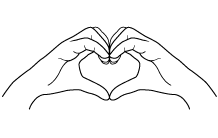 |  |
Tykkäys |  |  |
Ei-tykkäys | 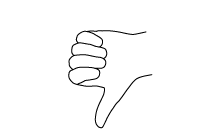 | 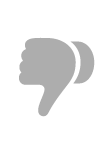 |
Ilmapallot | 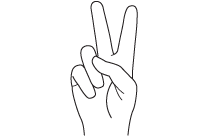 | 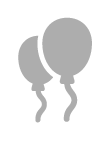 |
Sade | 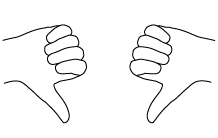 | 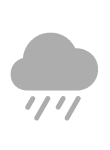 |
Konfetti | 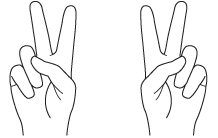 | 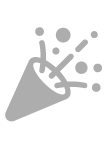 |
Lasersäteet | 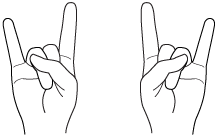 | 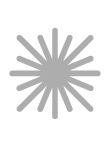 |
Ilotulitus | 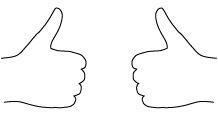 | 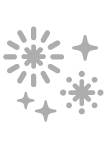 |
Huomaa: Kun käytät eleitä, pidä kätesi poissa kasvojesi luota ja pysähdy hetkeksi, jotta tehoste aktivoituu.
Voit myös ehkä laittaa päälle Työpöytänäkymän, joka jäljittelee pään yläpuolella olevaa kameraa ja näyttää näkymän ylhäältä työpöydällesi. Katso Työpöytänäkymän käyttäminen. (Työpöytänäkymä on saatavilla Mac-tietokoneissa, joissa on 12MP Center Stage -kamera, tai jos käytät jatkuvuuskameraa iPhone 11:n tai uudemman kanssa.)